เนื้อหามัลติมีเดียกลายเป็นเรื่องปกติในช่วงเวลาที่เราอาศัยอยู่ส่วนใหญ่ต้องขอบคุณพลังของอุปกรณ์ สิ่งเหล่านี้ไม่เหมือนกับเมื่อไม่กี่ปีที่ผ่านมาทำให้เราสามารถทำงานกับวิดีโอหรือภาพถ่ายคุณภาพสูงได้โดยไม่มีปัญหาใด ๆ นอกจากนี้เราต้องเพิ่มซอฟต์แวร์ที่มีคุณภาพที่เราสามารถใช้สำหรับสิ่งนี้เช่นเดียวกับในกรณีของความนิยม Kodi .
ในตอนแรกมันเป็นไฟล์เสียงและ ภาพ ซึ่งกลายเป็นส่วนสำคัญในการทำงานกับพีซีซึ่งทำให้เกิดวิดีโอ ดังที่เราได้กล่าวไปแล้วส่วนใหญ่ต้องขอบคุณฮาร์ดแวร์ที่เป็นส่วนหนึ่งของอุปกรณ์ที่ดีในตอนนี้เราสามารถทำงานกับพวกมันได้ทุกประเภท ดังนั้นเราจึงมีโอกาสที่จะเล่น วิดีโอ แบ่งปันแปลงแก้ไขและอื่น ๆ

นอกจากนี้และจะเป็นอย่างอื่นไปได้อย่างไรทั้งหมดนี้คือสิ่งที่ขยายไปสู่เพลงหรือไฟล์ที่เกี่ยวข้องกับการถ่ายภาพ ดังที่เราได้กล่าวไปแล้วนี่คือสิ่งที่เราสามารถใช้ประโยชน์จากเนื้อหาที่เน้นวิดีโอเป็นศูนย์กลาง ซึ่งรวมถึงที่เก็บถาวรของเราเอง ภาพยนตร์ และซีรีส์เป็นต้นเพื่อที่จะทำงานกับทั้งหมดนี้ด้วยวิธีที่เหมาะสมที่สุดเราสามารถใช้โปรแกรมเฉพาะบางโปรแกรมได้เสมอ แต่ในบรรทัดเหล่านี้เราจะมุ่งเน้นไปที่ศูนย์มัลติมีเดียที่ช่วยให้เราจัดการกับทุกประเภทเหล่านี้ได้อย่างมีประสิทธิภาพ
โดยเฉพาะเราอ้างถึง Kodi, a ซอฟต์แวร์ ที่อยู่เคียงข้างเรามานานหลายปีและนั่นก็ไม่หยุดที่จะดึงดูดผู้ติดตาม
ข้อดีของ Kodi เหนือโปรแกรมมัลติมีเดียอื่น ๆ
มีหลายประเด็นที่มีอิทธิพลโดยตรงต่อความสำเร็จของทางเลือกนี้ ที่นี่เราสามารถเน้นว่าเราสามารถใช้งานได้บนอุปกรณ์ใด ๆ หรือ ระบบปฏิบัติการ . นอกจากนี้ยังเป็นซอฟต์แวร์โอเพ่นซอร์สที่ไม่หยุดเติบโตและปรับปรุงตลอดหลายปีที่ผ่านมา ทั้งหมดนี้เราต้องเพิ่มฟังก์ชั่นมากมายที่นำเสนอทั้งกับเนื้อหาในท้องถิ่นและออนไลน์
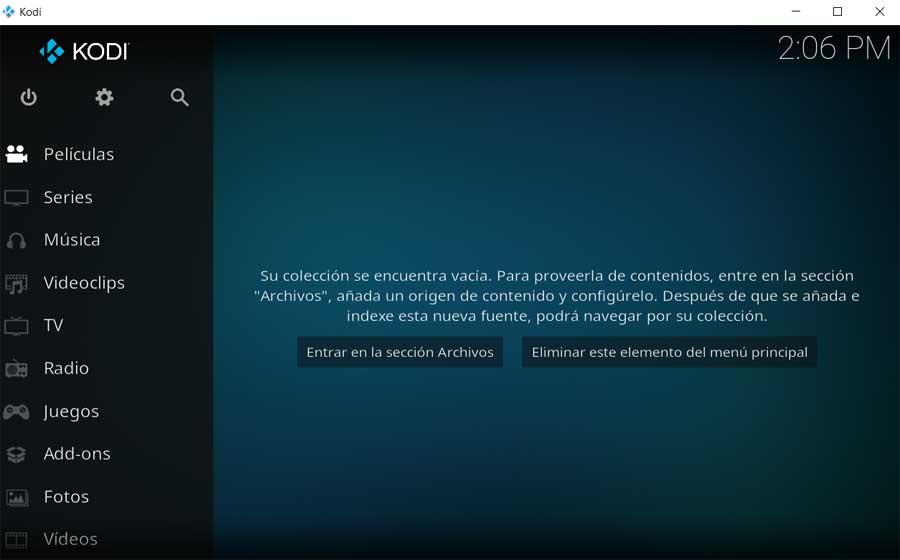
จากที่นี่เราจะมีความเป็นไปได้ที่จะจัดการกับไฟล์วิดีโอ เพลง , ภาพถ่าย, ช่องโทรทัศน์, การสตรีมเนื้อหา, เกม หรือสถานีวิทยุ เราจะจัดการทั้งหมดนี้ผ่านเมนูมากมายซึ่งเป็นสิ่งที่เราเข้าถึงได้จากอินเทอร์เฟซหลักของโปรแกรม ไม่เพียง แต่มุ่งเน้นไปที่การสร้างซ้ำของเนื้อหาเหล่านี้เนื่องจากในขณะเดียวกันก็ช่วยให้ฝ่ายบริหารสามารถสั่งซื้อเนื้อหาเหล่านี้ได้อย่างดีที่สุด
อย่างไรก็ตามนี่เป็นซอฟต์แวร์ที่มีการโต้เถียงกันหลายครั้ง นี่หมายถึงองค์ประกอบที่เป็นตัวแทนมากที่สุดส่วนเสริมหรือส่วนเติมเต็ม เหล่านี้เป็นซอฟต์แวร์ชิ้นเล็ก ๆ ที่เพิ่มเข้ามา Kodi เพื่อเพิ่มฟังก์ชันการทำงาน แต่คุณต้องรู้ว่าโปรแกรมดังกล่าวนั้นถูกกฎหมายอย่างสมบูรณ์ ความไม่ถูกต้องตามกฎหมายในแง่นี้มาจากส่วนเสริมที่ผิดกฎหมายเหล่านั้นและโดยผู้ใช้ที่ใช้งาน
ติดตั้งโปรแกรมเสริมบน Kodi จากที่เก็บ
ณ จุดนี้ควรกล่าวถึงส่วนที่ดีของส่วนเสริมที่เราสามารถติดตั้งในโปรแกรมได้ทั้งหมด ถูกกฎหมาย และชอบด้วยกฎหมาย นั่นคือเหตุผลที่ด้านล่างเราจะแสดงให้คุณเห็นทีละขั้นตอนวิธีการบรรลุเป้าหมายนี้ที่เรากำลังพูดถึง ดังนั้นสิ่งแรกที่เราทำที่นี่คือเปิดโปรแกรมด้วยวิธีธรรมดา
จากนั้นเราจะพบไฟล์ อินเตอร์เฟซหลัก ดังนั้นในการติดตั้งส่วนเสริมใหม่เราต้องวางเมาส์เหนือรายการเมนูที่เรียกว่า Add-ons จะอยู่ทางด้านซ้ายของหน้าต่างเริ่มต้น แต่เราต้องไม่กดเพียงแค่วางตัวชี้ ตัวเลือกใหม่จะปรากฏขึ้นดังนั้นในกรณีนี้เราจึงเลือกติดตั้งจากที่เก็บ
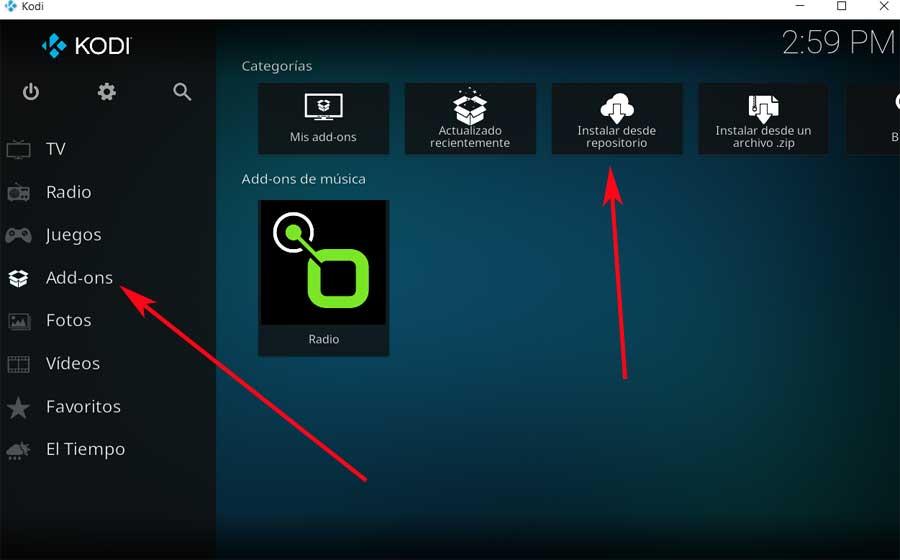
สิ่งนี้จะช่วยให้เราได้เห็นหมวดหมู่ต่างๆที่สอดคล้องกับหมวดหมู่ที่โปรแกรมจัดเตรียมไว้ให้เรา สิ่งนี้จะช่วยให้เราสามารถเข้าถึงรายการส่วนเสริมที่ Kodi นำเสนอเพื่อให้เราสามารถติดตั้งได้ในขณะนั้น กล่าวได้ว่าหมวดหมู่เหล่านี้ที่เราอ้างถึงจะทำให้สิ่งต่างๆง่ายขึ้นสำหรับเราเมื่อต้องค้นหาสิ่งที่เรากำลังมองหาในตอนนี้ ในบรรดาสิ่งเหล่านี้เราสามารถเน้นบางส่วนที่สำคัญพอ ๆ กับส่วนเสริมเพลงวิดีโอ ซอฟแวร์, ลักษณะอากาศ เนื้อเพลง, เกม ฯลฯ
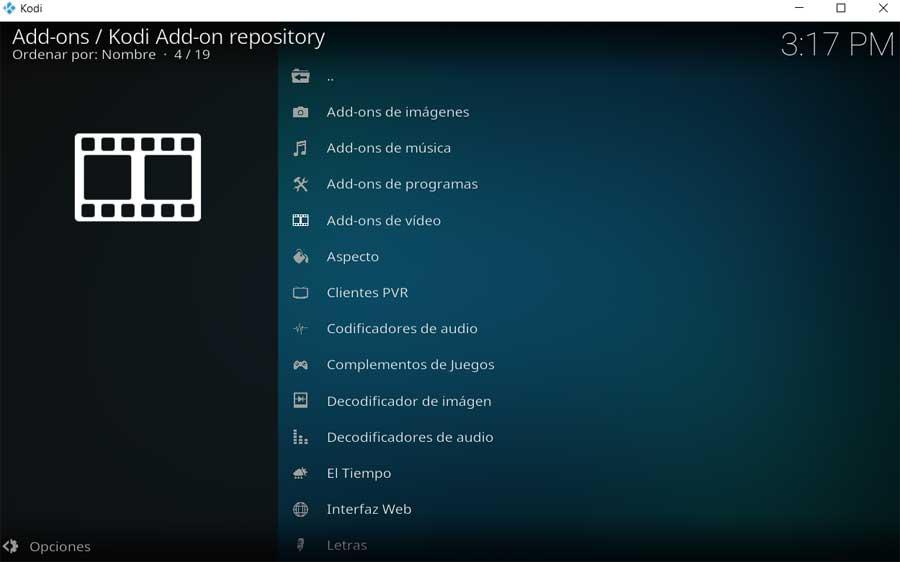
อย่างที่คุณสามารถจินตนาการได้ในขณะนั้นสิ่งที่เราต้องทำคือคลิกที่หมวดหมู่ที่เราสนใจ ซึ่งจะนำเราไปสู่รายการใหม่ขณะนี้มีส่วนเสริมที่โปรแกรมนำเสนอและเราสามารถติดตั้งได้ ตัวอย่างเช่นหากเราคลิกที่ส่วนวิดีโอเราจะพบองค์ประกอบที่อ้างถึงแพลตฟอร์มและช่องวิดีโอจำนวนมากซึ่งทั้งหมดนี้ถูกกฎหมายและใช้งานได้ฟรี ดังนั้น ณ จุดนี้สิ่งที่เราต้องทำคือคลิกที่รายการที่เลือกและติดตั้งในโปรแกรมจากไฟล์ การติดตั้ง ปุ่ม

ติดตั้งโปรแกรมเสริมจาก ZIP
สิ่งที่เราได้แสดงให้คุณเห็นจะช่วยเราในการรับส่วนเสริมเหล่านี้จากที่เก็บ Kodi เอง แต่ก็อาจเป็นกรณีที่พบได้บ่อยโดยวิธีการที่เราดาวน์โหลดจากอินเทอร์เน็ต พูดว่าตามกฎทั่วไปเราจะพบสิ่งเหล่านี้ในรูปแบบของไฟล์บีบอัดโดยเฉพาะใน ZIP .
ดังนั้นเราต้องบันทึกไว้ในตำแหน่งดิสก์ที่เราสนใจมากที่สุดเท่านั้น หลังจากนั้นเราก็เปิด Kodi อีกครั้งเหมือนเดิมและไปที่ตัวเลือก Add-ons บนอินเทอร์เฟซเริ่มต้นของโปรแกรม อย่างไรก็ตามในกรณีนี้แทนที่จะคลิกที่ติดตั้งจากที่เก็บเราเลือกติดตั้งจากไฟล์. zip มันจะขอให้เราเปิดใช้งานการติดตั้งองค์ประกอบเหล่านี้ แต่ไม่ทราบต้นกำเนิดอะไรบางอย่าง Kodi เองสั่งให้เราเปิดใช้งาน
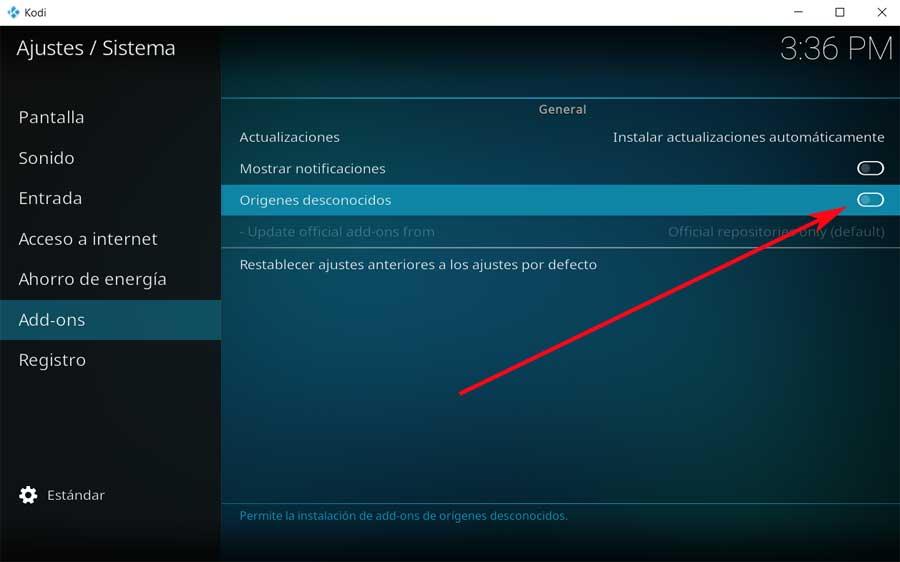
ดังนั้นเมื่อเราเปิดใช้งานสิ่งนี้ในโปรแกรมด้วยความเสี่ยงของเราเองเราจะสามารถนำทางผ่านไฟล์ ดิสก์ไดรฟ์ เพื่อเลือก ZIP ที่มีปัญหาซึ่งเราดาวน์โหลดจากอินเทอร์เน็ตมาก่อน ในความเป็นจริงจากที่นี่เราสามารถจัดการกับไดรฟ์ภายนอกและเครือข่ายจากที่ที่เราสามารถเพิ่มส่วนเสริมที่เก็บไว้เมื่อเวลาผ่านไป
